?excel豎列求和的教程
時間:2023-05-25 10:45:09作者:極光下載站人氣:35
用戶在遇到需要編輯表格文件的情況時,會選擇在excel軟件中來解決,在這款辦公軟件中,用戶可以體驗到強大且實用的功能,可以為用戶帶來不少的便利,避免了許多沒有必要的麻煩,因此excel軟件成為了大部分用戶很喜歡的辦公軟件,當用戶在編輯表格文件時,有時需要對數據信息來進行計算,最近就有用戶需要進行豎列求和,但是用戶不知道怎么來解決,這個問題其實很好解決,用戶只需在菜單欄中找到公式選項的自動求和功能即可解決問題,詳細的操作過程是怎樣的呢,接下來就讓小編來向大家分享一下excel豎列求和的方法步驟吧,希望用戶能夠從中獲取到有用的經驗。
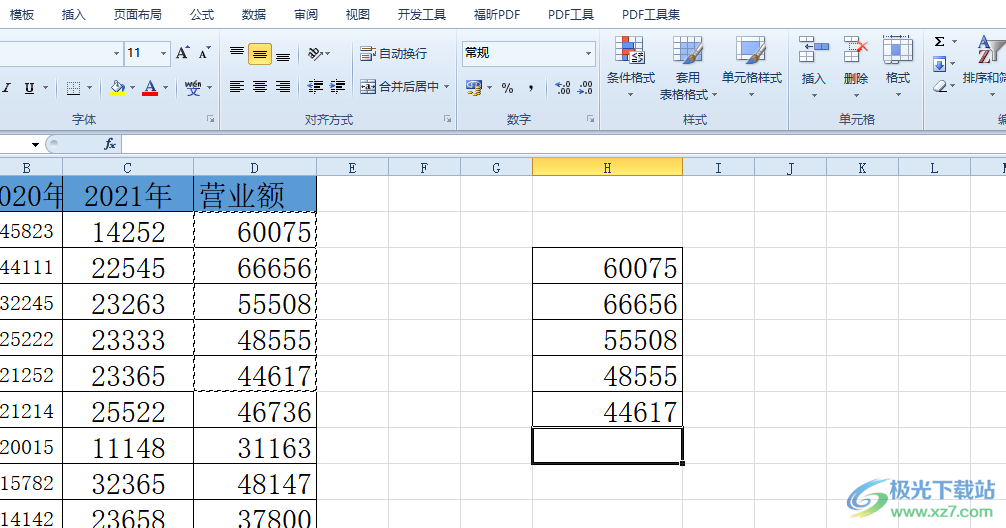
方法步驟
1.用戶在電腦桌面上打開excel軟件,并來到表格的編輯頁面上,選中需要得出計算結果的單元格
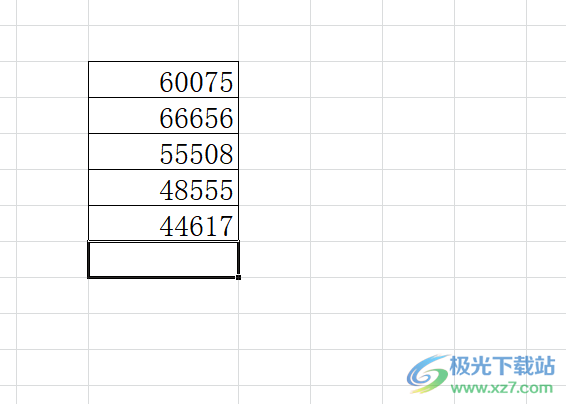
2.接著在頁面上方的菜單欄中點擊公式選項,將會顯示出相關的選項卡,用戶選擇其中的自動求和選項
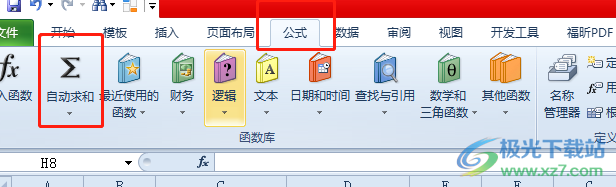
3.這時可以在頁面上看到顯示出來的計算公式,如圖所示,用戶需要按下鍵盤上的回車鍵
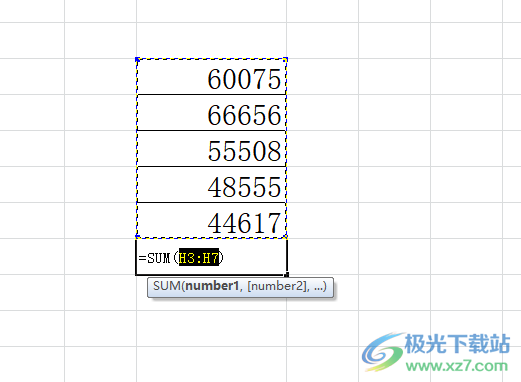
4.隨后用戶就可以在選中的單元格中看到數列的總和數了,當然用戶還可以根據自己的需要來計算數列的平均數、最大值或最小值等
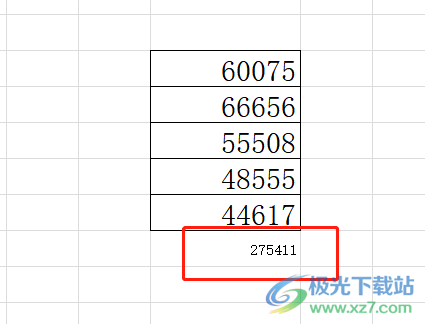
5.得出計算結果后,用戶若是將豎列中的數字進行更改后,求和結果也會發生變化
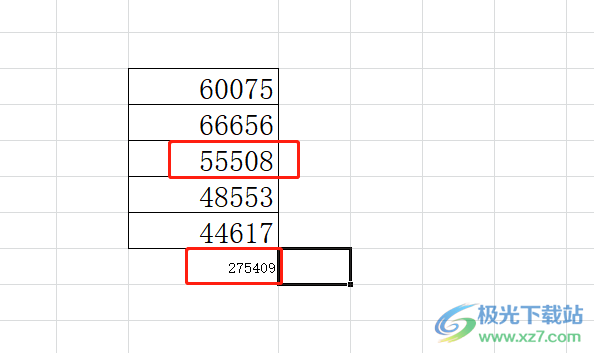
以上就是小編對用戶提出問題整理出來的方法步驟,用戶從中知道了只需簡單的在菜單欄中點擊公式選項,接著在顯示出來的選項卡中點擊自動求和選項即可設置成功,整個操作過程是很簡單的,因此感興趣的用戶可以跟著小編教程操作起來,一定可以解決好問題的。

大小:60.68 MB版本:1.1.2.0環境:WinAll, WinXP, Win7
- 進入下載
相關推薦
相關下載
熱門閱覽
- 1百度網盤分享密碼暴力破解方法,怎么破解百度網盤加密鏈接
- 2keyshot6破解安裝步驟-keyshot6破解安裝教程
- 3apktool手機版使用教程-apktool使用方法
- 4mac版steam怎么設置中文 steam mac版設置中文教程
- 5抖音推薦怎么設置頁面?抖音推薦界面重新設置教程
- 6電腦怎么開啟VT 如何開啟VT的詳細教程!
- 7掌上英雄聯盟怎么注銷賬號?掌上英雄聯盟怎么退出登錄
- 8rar文件怎么打開?如何打開rar格式文件
- 9掌上wegame怎么查別人戰績?掌上wegame怎么看別人英雄聯盟戰績
- 10qq郵箱格式怎么寫?qq郵箱格式是什么樣的以及注冊英文郵箱的方法
- 11怎么安裝會聲會影x7?會聲會影x7安裝教程
- 12Word文檔中輕松實現兩行對齊?word文檔兩行文字怎么對齊?
網友評論